Mac App Storeには、Macにダウンロードしてインストールできる優れたアプリが何千もあります。 また、App Storeを使用すると、すべてを簡単に最新の状態に保つことができます。 ただし、アプリが不要になった場合は、削除できます。 この記事では、macOSとMac OS Xの両方のアプリ(無料または有料のアプリバージョン)のアプリを購入、インストール、更新、アンインストールする方法について説明します。

関連記事
- Macアプリのアップデートが表示されない
- Macアプリがクラッシュする
- Mac AppStore空白
- macOS用にどこからでもmacアプリをダウンロードする方法
コンテンツ
-
macOSまたはMacOSX App Storeからアプリをインストール、更新、アンインストールする方法:アプリのインストール
- 複数のMacへの自動ダウンロード
- アプリを更新する方法
- アプリを削除する方法
-
アプリをインストール、更新、削除する方法(App Storeからではなく、WebまたはDVD / CDからダウンロード)
- Webからダウンロードしたアプリを削除する方法
- 他のアプリを削除する
-
Macに付属のアプリを再インストールする方法
- ストックアプリを削除した場合、再インストールは簡単です
- 関連記事:
macOSまたはMacOSX App Storeからアプリをインストール、更新、アンインストールする方法:アプリのインストール
1. Mac App Store(macOSおよびMac OS X)からアプリを簡単にインストールします。 方法は次のとおりです。
- Mac AppStoreを開きます。 Mac AppStoreを起動する方法は複数あります。 例えば; (a)AppleメニューからAppStoreをクリックしてMacApp Storeを開きます()(b)Mac AppStoreを開くには DockのAppStoreアイコン、および(c)アプリケーションのAppStoreアイコンをダブルクリックしてストアを起動する フォルダ。
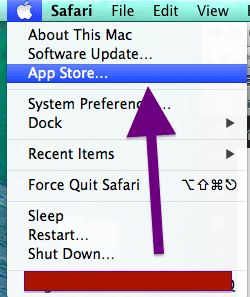
2. App Storeを開いた後、アプリを閲覧します。 アプリを閲覧するには、注目、トップチャート、カテゴリ、購入、更新など、いくつかの方法があります。 ダウンロードして使用するアプリを見つけます。
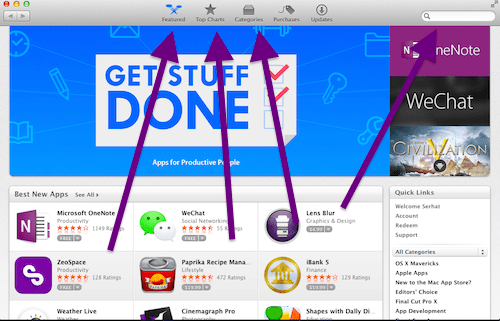
3. インストールするアプリ(無料または有料)を見つけて、アプリの価格(無料と表示される場合もあります)をクリックしてから、有料アプリの場合は[アプリの購入]、無料アプリの場合は[アプリのインストール]をクリックします。 有料アプリをインストールする場合、アプリの費用はAppleID銀行口座に請求されます。 Apple IDアカウントをお持ちでない場合は、
すばやく作成します. Mac App Storeからアプリを購入するには、AppleIDが必要です。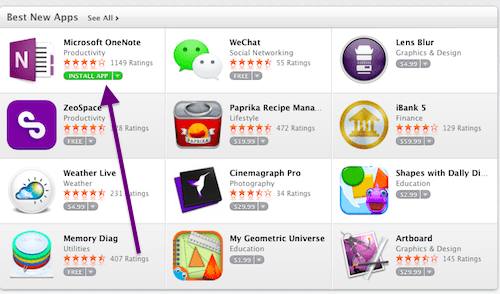
4.インストール後、アプリは/ Applicationsフォルダーに自動的にインストールされます。
複数のMacへの自動ダウンロード
1.購入したアプリをすべてのMacコンピューターにダウンロードする場合は、複数のMacを使用している場合は、[システム環境設定]> [アプリストア]> [他のMacで購入したアプリの自動ダウンロード]に移動します。
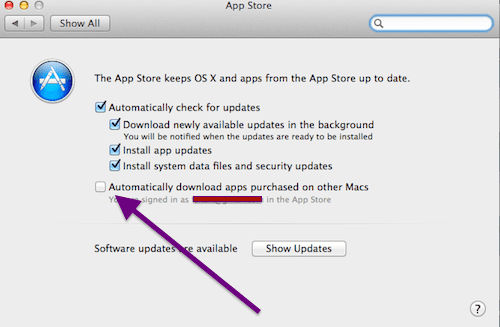
2.何らかの理由(インターネット接続がないなど)でアプリを正常にダウンロードできなかった場合は、AppStore>「未完了のダウンロードを確認」に移動してアプリを確認できます。
アプリを更新する方法
アプリを更新するには、Appleメニュー()からソフトウェアアップデートを選択するか、Mac AppStoreを開いて 「更新」をクリックします。 システム環境設定でアプリの更新設定を変更することもできます([システム環境設定]> [アプリ])。 店)
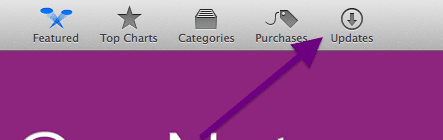
アプリを削除する方法
組み込みのアプリを見つけてアンインストールするには、Launchpadを開き、アプリのアイコンが揺れ始めるまでクリックして押し続けます。 アンインストールできるすべてのアプリの各アイコンの隅に小さなXが表示されます。 このプロセスは、MacApp Storeで購入したすべてのアプリにも適用されます( インストールデータベースから削除されるため、アンインストールします。これを実行しようとすると、問題が発生する可能性があります。 再ダウンロード)。 Mac App Store> Purchasesに移動して、購入したアプリを再ダウンロードできることに注意してください。 Safari、FaceTime、Mail、Siri、iTunesなどの一部の組み込みアプリは削除できません。
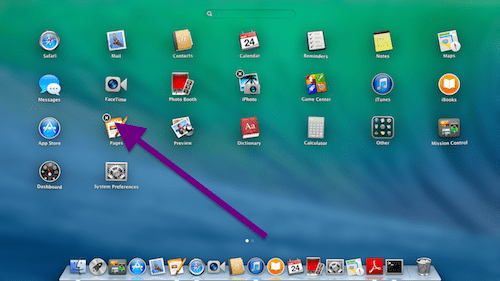
MacApp Storeにないサードパーティのアプリは、別の方法でアンインストールする必要があることに注意してください(ベンダーの指示またはアンインストーラーを参照してください)。
アプリをインストール、更新、削除する方法(App Storeからではなく、WebまたはDVD / CDからダウンロード)
また、CD、DVD、またはWebサイトからアプリをダウンロードしてインストールします。 ただし、このプロセスはもう少し複雑です。 方法は次のとおりです。
1.ここで説明する手順は、ソフトウェア発行元によって異なる場合があることに注意してください。
2.デフォルトでは、macOSまたはMac OS Xでは、ユーザーは検証済みのソースからのアプリのみをインストールできます。 この設定を変更するには、[システム環境設定]> [セキュリティとプライバシー]> [全般]タブに移動し、[アプリのダウンロードを許可する]セクションの下にある[どこでも]を選択します。
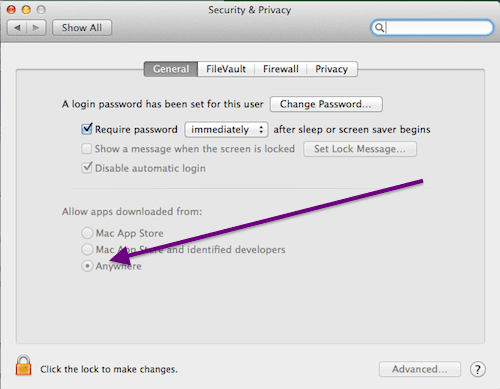
3.アプリを見つけたら、Macにダウンロードします。 ダウンロード後、パッケージを解除する必要があります。 通常、アプリ開発者は、Zipファイルまたはディスクイメージ(dmgファイル)の2つの方法でソフトウェアをパッケージ化します。 単に、ダブルクリックして開きます。 dmgファイルの場合は、ダブルクリックしてディスクイメージをマシンに「マウント」します。 これで、Finderの[デバイス]の下に別のデバイスとして表示されます。 アプリをインストールしたら、Finderのイジェクトボタンをクリックして.dmgファイルをアンインストールできます。また、ダウンロードした.dmgファイルを削除することもできます。
4.アプリをアプリケーションフォルダにドラッグして、アプリケーションフォルダにコピーできます。 必要に応じて、アイコンをDockにドラッグして、アプリをDockに追加できます。
Webからダウンロードしたアプリを削除する方法
まず、アンインストールするアプリまたはプログラムのフォルダをゴミ箱にドラッグします。 また、ハードドライブにいくつかの(設定、サポートなどが削除されます。)ファイルが残っている可能性があることに注意してください。 それらも削除することをお勧めします。 これを行うには、「〜/ Library / Preferences /」(ユーザーのライブラリ)でプログラム名または開発者名のファイルを検索します。 および「/ Library / Preferences /」(システム全体)、および「〜/ Library / ApplicationSupport /」および「/ Library / ApplicationSupport /」フォルダー。 次に、見つけたファイルをゴミ箱に移動します。
他のアプリを削除する
- Finderサイドバーで、[アプリケーション]をクリックします
- アプリがフォルダー内にある場合は、アプリのフォルダーを開いてアンインストーラーを確認します。
- アンインストールが表示された場合 アプリ また アプリ アンインストーラー、それをダブルクリックして、画面の指示に従います
- アプリがフォルダーにない場合、またはアンインストーラーがない場合は、アプリをアプリケーションフォルダーからゴミ箱にドラッグし、[ファインダー]> [ゴミ箱を空にする]を選択します。
- ゴミ箱を空にする前に気が変わった場合は、ゴミ箱でアプリを選択し、[ファイル]> [元に戻す]を選択します
ゴミ箱を空にすると、アプリはMacから完全に削除されます。 そのアプリで作成されたファイルがある場合、それらを開くことができない可能性があります
Macに付属のアプリを再インストールする方法
ストックアプリを削除した場合、再インストールは簡単です
- macOSに付属のアプリを再インストールするには、macOSを再インストールします。
- macOSを再インストールしても、情報は消去されません
- iTunesを再インストールするには、 Appleダウンロード
- macOSに付属していないアプリを再インストールするには、Mac AppStoreを使用してください
- アプリがDVDまたはCDディスクで提供されていて、App Storeに表示されない場合は、ディスクを使用してアプリを再インストールしてください
もっと:
- 添付に失敗しました。 Pages、Numbers、Keynoteファイルを送信できません
- Mac OS X:削除します。 DS_Storeファイル

AppleにA / UXが早くから登場して以来、テクノロジーに夢中になっているSudz(SK)は、AppleToolBoxの編集方向を担当しています。 彼はカリフォルニア州ロサンゼルスを拠点としています。
Sudzは、macOSのすべてをカバーすることを専門としており、長年にわたって数十のOSXおよびmacOSの開発をレビューしてきました。
以前の生活では、Sudzは、フォーチュン100企業のテクノロジーとビジネス変革の目標を支援するために働いていました。